Cara Ringkas untuk Merakam Blu-ray di OBS Studio dan Alat Berkemungkinan Lain
Blu-ray disk stores the highest quality a disk can be stored. It can save a video up to 1080 pixels. Same as in audio, it produces a crystal-clear sound rather than CDs. And also, no need to worry about storing high-volume storage on Blu-ray because it has a lot of space. As we proceed, OBS Studio is a free downloadable open-source program. It supports platforms like Windows, macOS, and Linux. In addition, it is perfect for recording audio video on your screen computer. Some users find it troublesome to record Blu-ray in a studio. So, stay still and read the article to know how to record Blu-ray movies with OBS and what expert recorder you should use for taking high-quality video output.

Bahagian 1. Cara Merakam Filem Blu-ray dengan OBS Studio
Dikenali sebagai alat bebas streaming yang hebat, OBS Studio menerima kemas kini berkala kerana penaja mereka yang berpengaruh Youtube, Twitch, Facebook, API.video, own3d.pro, dan banyak platform lain. Tidak perlu risau tentang streaming kerana platform utama ini. Sebaliknya, ia membina namanya sebagai alat paling kompleks untuk rakaman dan kurang panduan. Tetapi jika anda mahukan streaming sederhana, tidak perlu menyelami tetapan yang rumit. Lebih-lebih lagi, menjadi sukar dikendalikan dengan membaca artikel ini untuk mengetahui langkah-langkah dan perincian mengenai OBS Studio.
Berikut adalah beberapa langkah bagaimana menggunakan OBS Studio:
Step 1. Go to your browser. Then choose what OS you are currently using, then download, set it up, install it, and then click Finish to launch the tool.
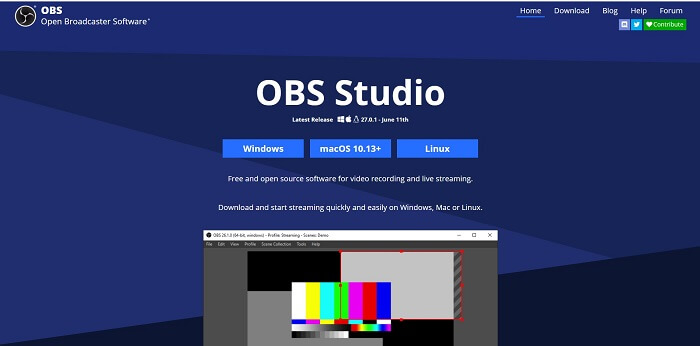
Step 2. Go to the Scenes panel, click the Add icon to add a scene then name it Click OK to proceed.
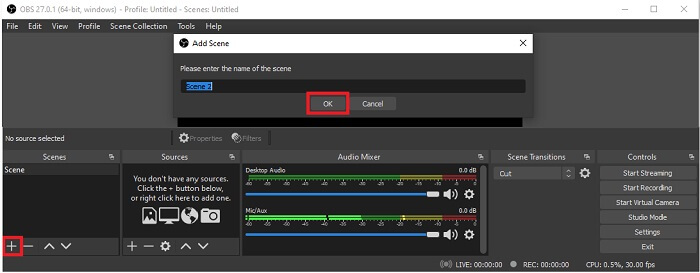
Step 3. Proceed to the source panel. Click the Plus icon then different options will show. Here are some basic options that are enlisted here. The Audio Input Capture to record your voice in the microphone. Next, Audio Output capture to record the sound coming out to your system. And the Display capture to record the entire screen. Lastly, Game Capture to record your montages. Click OK to save. Once all done gathering all the sources needed, adjust the volume in the Audio Mixer tab.
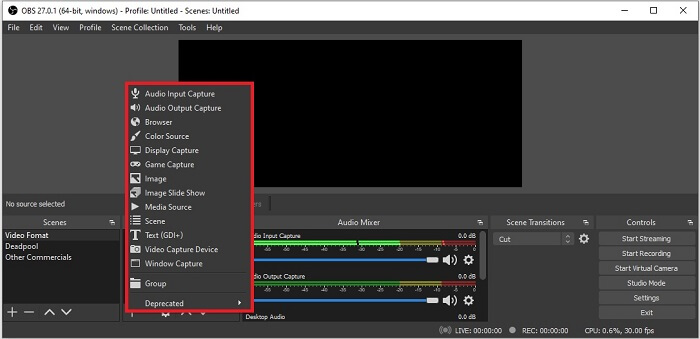
Step 4. Click the Settings button under the Control Panel on the lower right side of the interface. Go to the Output tab, set the format, and adjust the options based on your needs. Set the other options and click OK to save.
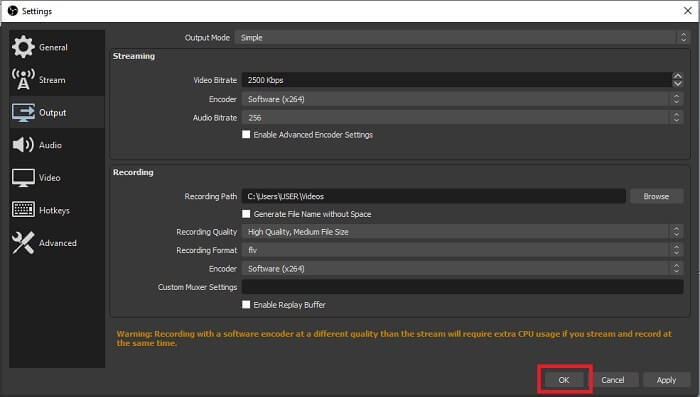
Step 5. Click the Start Recording button and start recording. Same as if recording is already finished click the bottom right side where you click the start to record. You may check the recorder in the file explorer.
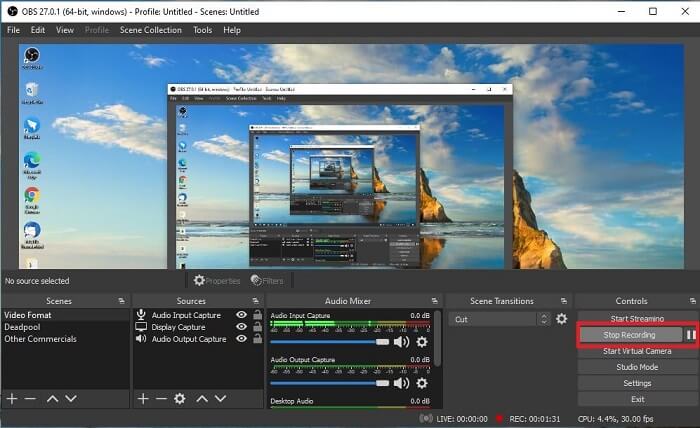
Kelebihan
- Sesuai untuk merakam video dan streaming langsung.
- Ia tidak memberi anda percubaan percuma. Kerana ia percuma.
- Menyediakan banyak pilihan untuk dipilih.
Keburukan
- Bukan pilihan terbaik untuk pemula kerana ada banyak yang perlu disediakan.
- Ia tidak menyokong penyuntingan video, jadi anda perlu memasang alat lain untuk diedit. Dan alat itu sendiri adalah 85.6MB yang merupakan storan terbesar yang dimiliki oleh perakam skrin.
Bahagian 2. Kaedah Dalam Talian untuk Menangkap Blu-ray dengan Alternatif OBS
Studio OBS sememangnya merupakan pilihan yang baik untuk rakaman dan penstriman. Tetapi alat ini mempunyai banyak antarmuka, jadi ini adalah masalah bagi pengguna baru untuk merakam. Berikut adalah alat dalam talian alternatif yang mungkin anda gunakan.
Perakam Skrin Percuma FVC (Alat Dalam Talian)
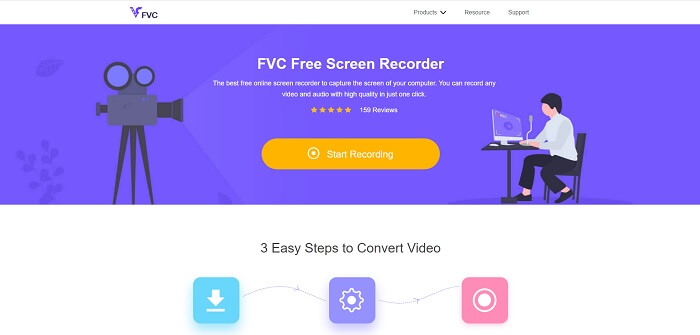
An open-free tool that is less hassle for the user to manage is the FVC Free Screen Recorder. It functions the same as record Blu-ray on OBS studio, easier to use because of its manageable floating toolbar. This on-point detailed tool helps you to record any set of video audio platforms that is available. And with clear sounds and high-definition video output that you may save in the Blu-ray. Instead, to download a large file then use it one time, why don't you try this online tool? Now let's take a tour of how this tool operates. Here are some steps on how to use this online tool.
Step 1. Open your browser and visit https://www.free-videoconverter.net/free-screen-recorder/. Then, click the Start Recording button to launch the online tool. A floating bar will pop up on your screen after launching the tool.
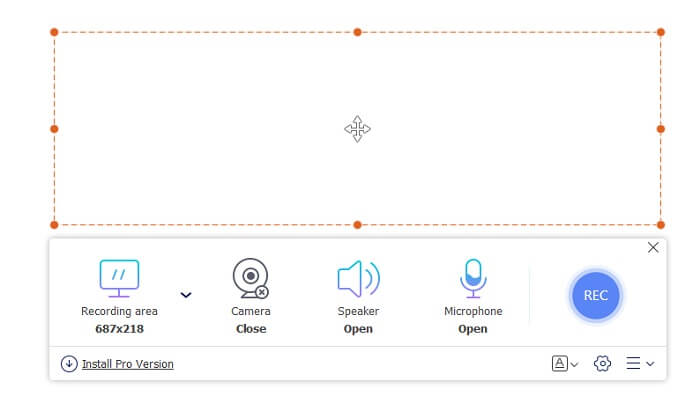
Step 2. In the floating toolbar, there are 4 different panels you may choose. You may adjust the frame size or click the full screen. Next, click the Speaker icon on the system volume. Also, you may add your voice and face if you click to open the Microphone and Webcam. But if you didn't intend to add it you may click it to close. Then click the round REC button to start recording.
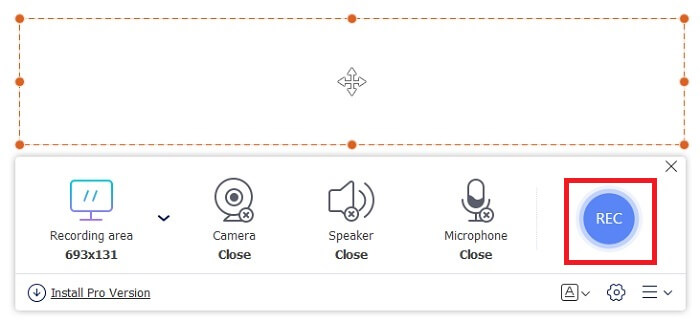
Step 3. When recording is done, Click the square button to stop recording. All the recordings you capture are listed in the history dropdown. Click the first recorded video because that is the latest.
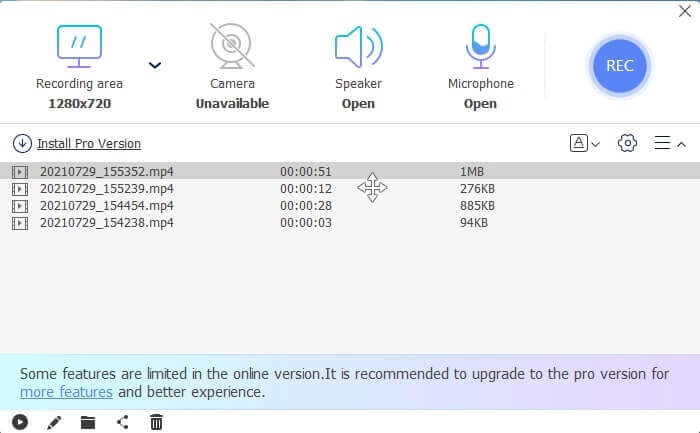
Kelebihan
- Buka sumber percuma dalam talian. Tiada muat turun, jadi tidak perlu.
- Perakam skrin terbaik untuk perkhidmatan dalam talian yang menyokong semua platform.
- Mudah digunakan kerana arahan alatnya yang tepat.
Keburukan
- Ia memerlukan sambungan internet agar alat berfungsi.
- Ciri-ciri premium tidak disokong secara percuma.
Bahagian 3. Penggantian OBS Terbaik untuk Merakam Filem Blu-ray
Satu lagi rekod Blu-ray terbaik di OBS Studio adalah Perakam Skrin FVC ini. Sekiranya anda ingin merakam dalam talian dan luar talian dan tersedia untuk semua platform maka ini adalah untuk anda.
Perakam Skrin FVC
Tidak seperti OBS Studio alat ini mesra pengguna dengan bar alat yang dapat dikendalikan. Perakam Skrin FVC adalah salah satu alternatif terbaik untuk rakaman. Ia merangkumi ciri seperti OBS yang lebih tepat dan senang difahami. Contohnya, rakam skrin, kamera web, audio, dan bunyi sistem, dan banyak lagi. Alat ini juga mempunyai ciri Lock-in yang belum dimiliki oleh obs. Kecuali bahawa alat ini adalah bayar untuk digunakan. Juga, jika anda menggunakan perakam skrin ini, maka anda membuat pilihan yang tepat.
Ikuti langkah di bawah mengenai cara menggunakan alat ini sepenuhnya.
Step 1. Click the download button to install the software then set up your desired preference click finish to proceed. Then the tool will launch.
Free DownloadFor Windows 7 or laterSecure Download
Free DownloadFor MacOS 10.7 or laterSecure Download
Step 2. Click the Video Recorder. Then 4 different panels will show. In the first panel, you may adjust the frame size to change the aspect ratio or click the Full to record the whole display. The second-panel Webcam is intended to record your face while screen recording. The next panel is System Sound to records the audio of the system. Lastly, a microphone for inputting your sounds to the video. Click the disk shape button to start recording.
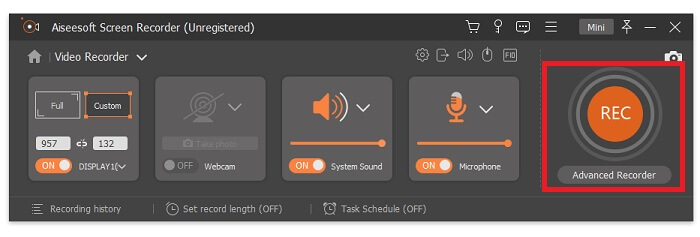
Step 3. If the video recording is finished click the square button to stop. Click the Play button to play the recorded video.
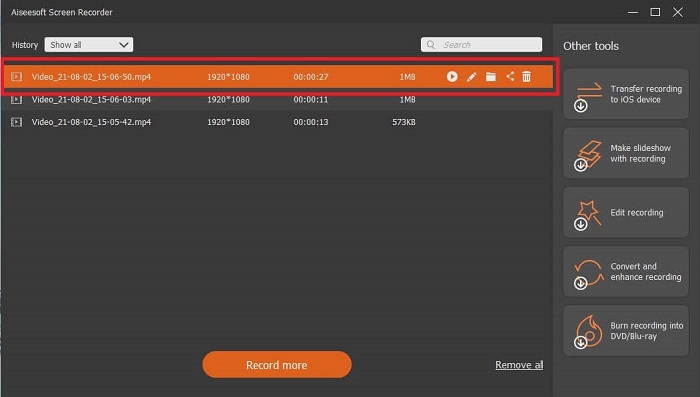
Kelebihan
- Ini mempunyai ciri unik ini yang kami panggil layar Lock-in untuk mengelakkan gangguan semasa merakam.
- Ia boleh merakam selama 24 jam tanpa disfungsi audio-video.
- Penyimpanan dan mesra pengguna kerana format data kompres dan mudah untuk melaksanakan maklumat.
Keburukan
- Untuk memperolehnya perlu dibayar sama ada sebulan, setahun, atau seumur hidup.
- Perlu dimuat turun dari laman web untuk menggunakannya.
Bacaan lanjut
1. Record Screen Video with VLC Media Player
2. Record Screen with Audio on Mac Using QuickTime
Bahagian 4. Soalan Lazim Rakaman Blu-ray di OBS Studio
Apakah perbezaan antara Blu-ray, DVD, dan CD?
Perbezaan utama antara setiap format cakera optik adalah output dan penyimpanan yang dapat disimpannya sendiri. Ini menyatakan bahawa CD dapat menyimpan hingga 700 MB fail, DVD dapat menyimpan hingga 4.7GB data, sementara Blu-ray dapat menyimpan hingga 25GB. Dalam beberapa kes, Blu-ray Dual-layer dapat menyimpan 50GB data. Ini juga mempunyai lapisan tiga cakera dan lapisan empat kali ganda.
Adakah OBS adalah alat percuma? Adakah selamat memuat turun?
Ya, OBS Studio adalah alat tanpa kos tanpa caj tersembunyi. Anda juga boleh memuat turunnya di semua platform yang berbeza. Ya, yang lain selamat dari perisian hasad, virus, worm, perampas penyemak imbas dan banyak lagi.
Codec video apa yang menyokong Blu-ray?
For video: MPEG-2, MPEG-4 AVC, and SMPTE VC-1.
For audio: Linear PCM (LPCM), Dolby Digital® (DD), Dolby Digital® Plus (DD+), Dolby® TrueHD, DTS Digital Surround®, and DTS-HD®.
Kesimpulannya
Lagipun, pada akhir hari perakam skrin berguna kerana kemampuannya. OBS adalah pilihan yang baik untuk merakam tetapi kerana pelbagai pilihan, ia membuat pengguna meneka dan bertanya apakah mereka melakukannya dengan betul. Tetapi kerana senarai dalam talian dan luar talian yang menyokong semua pelbagai platform. Sekarang anda mempunyai kekuatan pilihan. Untuk memilih yang terbaik untuk anda.
Seperti Perakam Skrin FVC. Alat ini mesra pengguna dan tepat yang dapat membantu pengguna merakam bila-bila masa dan di mana sahaja. Walaupun ia adalah alat bayar untuk digunakan. Namun, ia bernilai setiap sen yang dibelanjakan. Ingatlah untuk tidak menekankan diri anda dengan susah payah jika senang digunakan boleh menjadi lebih baik.



 Video Converter Ultimate
Video Converter Ultimate Perakam Skrin
Perakam Skrin



